在Windows环境下部署Java的Web项目集成工具的整体流程和详细步骤
好的,以下是一份关于“Windows环境下部署Java的Web项目集成工具”的手把手操作流程,由浅入深,先整体后分部:
一、引言
在现代软件开发中,Java作为一种广泛应用的编程语言,其Web项目开发尤为常见。为了提高开发效率和项目质量,我们需要在Windows环境下部署一系列集成工具。本文将详细介绍如何在Windows环境下部署Java的Web项目集成工具,包括JDK(Java Development Kit)、Eclipse或IntelliJ IDEA等IDE(Integrated Development Environment)、Tomcat服务器以及Maven或Gradle等构建工具。
二、整体概述
在Windows环境下部署Java的Web项目集成工具主要包括以下几个步骤:
- 安装JDK并配置环境变量。
- 安装Eclipse或IntelliJ IDEA等IDE。
- 安装Tomcat服务器。
- 安装Maven或Gradle等构建工具。
- 验证安装是否成功。
三、详细步骤
1. 安装JDK并配置环境变量
- 下载JDK:访问Oracle官网或其他可信赖的软件下载网站,下载适用于Windows系统的JDK安装包。
- 安装JDK:双击下载的安装包,按照向导提示进行安装。建议选择自定义安装路径,以便后续管理。
- 配置环境变量:在Windows系统中,右键点击“此电脑”->“属性”->“高级系统设置”->“环境变量”,在“系统变量”区域找到“Path”变量,点击“编辑”,将JDK的bin目录添加到Path变量中。例如:
C:\Program Files\Java\jdk-xx.x.x_xxx\bin(其中xx.x.x_xxx为JDK的版本号)。 - 验证安装:打开命令提示符(CMD),输入
java -version,如果显示出JDK的版本信息,则说明安装成功。
2. 安装Eclipse或IntelliJ IDEA等IDE
这里以Eclipse为例进行介绍:
- 下载Eclipse:访问Eclipse官网,下载适合您的操作系统和JDK版本的Eclipse IDE安装包。
- 安装Eclipse:解压下载的压缩包,将eclipse文件夹复制到您希望安装的位置。然后双击eclipse.exe文件启动Eclipse。
- 配置工作空间:首次启动Eclipse时,会提示您选择一个工作空间目录。选择一个合适的位置作为您的工作空间,然后点击“确定”。
- 创建Java Web项目:在Eclipse中,点击“File”->“New”->“Dynamic Web Project”,按照向导提示输入项目名称等信息,完成项目的创建。
如果使用IntelliJ IDEA,安装和配置过程与Eclipse类似,具体请参考官方文档。
3. 安装Tomcat服务器
- 下载Tomcat:访问Apache Tomcat官网,下载适用于Windows系统的Tomcat压缩包。
- 解压Tomcat:将下载的压缩包解压到一个合适的位置,例如:
C:\Program Files\Apache Software Foundation\Tomcat x.x(其中x.x为Tomcat的版本号)。 - 配置环境变量(可选):如果您希望在命令行中使用Tomcat,可以参照JDK的配置方法,将Tomcat的bin目录添加到Path变量中。例如:
C:\Program Files\Apache Software Foundation\Tomcat x.x\bin。 - 启动Tomcat:双击Tomcat的bin目录下的startup.bat文件,启动Tomcat服务器。如果看到控制台输出了Tomcat的启动日志,并且没有错误信息,则说明Tomcat启动成功。
4. 安装Maven或Gradle等构建工具
这里以Maven为例进行介绍:
- 下载Maven:访问Apache Maven官网,下载适用于Windows系统的Maven压缩包。
- 解压Maven:将下载的压缩包解压到一个合适的位置,例如:
C:\Program Files\Apache Software Foundation\apache-maven-x.x.x(其中x.x.x为Maven的版本号)。 - 配置环境变量:参照JDK的配置方法,将Maven的bin目录添加到Path变量中。例如:
C:\Program Files\Apache Software Foundation\apache-maven-x.x.x\bin。 - 验证安装:打开命令提示符,输入
mvn -version,如果显示出Maven的版本信息,则说明安装成功。
如果使用Gradle,安装和配置过程与Maven类似,具体请参考官方文档。
5. 验证安装是否成功
至此,我们已经完成了Java Web项目集成工具的部署。为了验证安装是否成功,我们可以尝试创建一个简单的Java Web项目并运行它。
- 编写Java Web程序:在Eclipse中,创建一个新的Java Web项目,然后在src/main/java目录下创建一个Servlet类,例如
HelloWorldServlet.java,并添加以下代码:
import java.io.IOException;
import javax.servlet.ServletException;
import javax.servlet.http.HttpServlet;
import javax.servlet.http.HttpServletRequest;
import javax.servlet.http.HttpServletResponse;public class HelloWorldServlet extends HttpServlet {protected void doGet(HttpServletRequest request, HttpServletResponse response) throws ServletException, IOException {response.getWriter().println("Hello, World!");}
}
- 配置web.xml:在项目的WebContent/WEB-INF目录下创建web.xml文件,并添加以下内容:
<?xml version="1.0" encoding="UTF-8"?>
<web-app xmlns="http://xmlns.jcp.org/xml/ns/javaee" xmlns:xsi="http://www.w3.org/2001/XMLSchema-instance" xsi:schemaLocation="http://xmlns.jcp.org/xml/ns/javaee http://xmlns.jcp.org/xml/ns/javaee/web-app_3_1.xsd" version="3.1"><servlet><servlet-name>HelloWorld</servlet-name><servlet-class>com.example.HelloWorldServlet</servlet-class></servlet><servlet-mapping><servlet-name>HelloWorld</servlet-name><url-pattern>/hello</url-pattern></servlet-mapping>
</web-app>
- 部署到Tomcat并运行:右键点击项目,选择“Run As”->“Run on Server”,选择Tomcat服务器并点击“Finish”,等待项目部署完成。然后在浏览器中访问
http://localhost:8080/your_project_name/hello,如果看到了“Hello, World!”的输出,则说明Java Web项目运行成功,同时也验证了我们的集成工具部署是成功的。
四、总结
通过本文的介绍,我们了解了在Windows环境下部署Java的Web项目集成工具的整体流程和详细步骤。从安装JDK、配置环境变量,到安装Eclipse或IntelliJ IDEA等IDE,再到安装Tomcat服务器以及Maven或Gradle等构建工具,每一步都至关重要。希望本文能对您有所帮助,祝您在Java Web项目开发的道路上越走越远!
相关文章:

在Windows环境下部署Java的Web项目集成工具的整体流程和详细步骤
好的,以下是一份关于“Windows环境下部署Java的Web项目集成工具”的手把手操作流程,由浅入深,先整体后分部: 一、引言 在现代软件开发中,Java作为一种广泛应用的编程语言,其Web项目开发尤为常见。为了提高…...

9.18作业
提示并输入一个字符串,统计该字符串中字母、数字、空格、其他字符的个数并输出 代码展示 #include <iostream>using namespace std;int main() {string str;int countc 0; // 字母计数int countn 0; // 数字计数int count 0; // 空格计数int counto 0;…...

【算法】滑动窗口—最小覆盖子串
题目 ”最小覆盖子串“问题,难度为Hard,题目如下: 给你两个字符串 S 和 T,请你在 S 中找到包含 T 中全部字母的最短子串。如果 S 中没有这样一个子串,则算法返回空串,如果存在这样一个子串,则可…...

“Fast-forward“ in git-pull result
当你执行 git pull 并且结果显示 Fast-forward 时,这意味着你的本地分支可以直接快进到远程分支的最新提交,没有任何冲突或者需要合并的内容。具体来说,Fast-forward 是一种合并方式,它的特点是将当前分支的指针直接移动到远程分支…...
如何创建表空间(Tablespace)?)
Oracle(133)如何创建表空间(Tablespace)?
在Oracle数据库中,表空间(Tablespace)是存储数据的逻辑单位,它由一个或多个数据文件组成。表空间是数据库数据管理的基本结构,了解如何创建表空间对于数据库管理员至关重要。 创建表空间的基本语法 创建表空间的基本…...

Linux中权限和指令
💥1、Linux基本指令 1.1 mv 指令 mv指令是move的缩写,用来移动或重命名文件、目录,经常用来备份文件或目录。 mv old_name new_name: 重命名文件或目录mv file /path/to/directory: 移动文件到指定目录 roothcss-ecs…...

本地镜像发布到阿里云
本地镜像发布到阿里云 登录阿里云容器镜像服务配置 Docker 登录阿里云容器镜像服务标记你的 Docker 镜像推送镜像到阿里云验证使用阿里云镜像注意事项 将 Docker 本地镜像发布到阿里云(Alibaba Cloud)容器镜像服务(Container Registry&#x…...
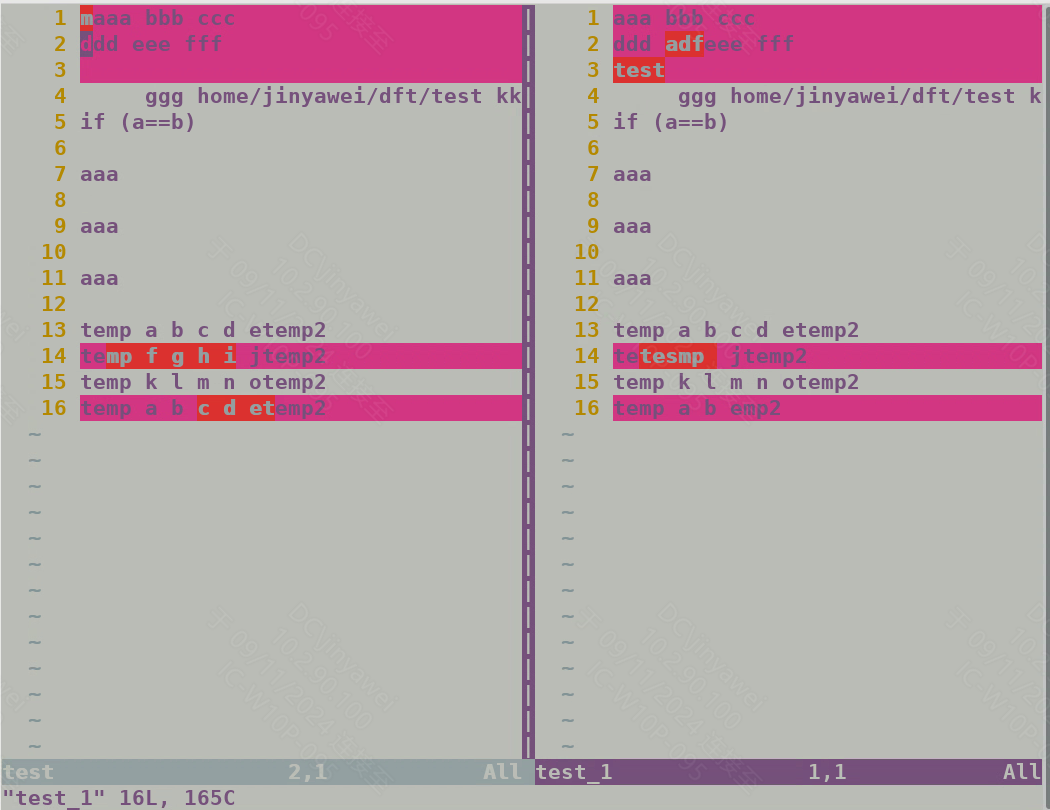
【Linux】【Vim】Vim 基础
Vim/Gvim 基础 文本编辑基础编辑操作符命令和位移改变文本重复改动Visual 模式移动文本(复制、粘贴)文本对象替换模式 光标移动以 word 为单位移动行首和行尾行内指定单字符移动到匹配的括号光标移动到指定行滚屏简单查找 /string标记 分屏vimdiff 文本编辑 基础编辑 Normal 模…...

计算机人工智能前沿进展-大语言模型方向-2024-09-18
计算机人工智能前沿进展-大语言模型方向-2024-09-18 1. The Application of Large Language Models in Primary Healthcare Services and the Challenges W YAN, J HU, H ZENG, M LIU, W LIANG - Chinese General Practice, 2024 人工智能大语言模型在基层医疗卫生服务中的应…...

ubuntu24安装vivado24(安装并解决若干错误)
目录 安装方法:问题1:解决办法: 问题2:解决方法: 安装完成: 安装方法: 注意:内存最好预留80G空闲的。 安装好大小: 安装依赖库: sudo apt-get update sud…...

CSS实现文本溢出省略号或完整显示
目录 前言1. 省略号2. 完整展示3. Demo 前言 文本内容超出容器宽度的问题,为了保持页面布局的整洁,通常会使用省略号来隐藏多余的内容 一共有两种方式: 设定省略号完整展示 1. 省略号 文本溢出时显示省略号 .item-value {flex-basis: 7…...

three.js PropertyBinding和PropertyMixer
PropertyBinding 对场景图中某一真实属性的引用,内部使用。 构造器 PropertyBinding( rootNode : Object3D, path, parsedPath ) -- rootNode: -- path -- parsedPath (可选) 属性 # .path : Number # .parsedPath : Number # .node : Number # .rootNode …...

ssh远程连接try1账号切换tips
1,创建拥有sudo权限的用户: 在root下 sudo adduser bio sudo vim /etc/sudoers //修改添加如下: bio ALL(ALL) ALL //bio用户就拥有了root权限参考:https://github.com/isLishude/blog/issues/70 2,修改ssh配置 …...

C++之第十二课
课程列表 哎呀呀,失踪人口回归了!(前段时间跑去B站了,久等了) 今天来讲——数组 有一道题是这样的: 有n个数,请输出其中最大的数。 原来我们就要: int a,b,c... 但是——数组…...

Linux硬连接、软连接和复制的区别
硬连接、软连接和复制在Linux系统中的主要区别体现在以下三点: 文件链接的方式文件独立性文件系统的操作上。 一、硬连接 1. 硬连接是通过ln命令创建的,它为文件创建别名,与源文件共享同一inode号码,因此硬连接和源文件实际…...

基于STM32的无人小车自主避障系统设计
文章目录 前言资料获取设计介绍功能介绍设计程序具体实现截图参考文献设计获取 前言 💗博主介绍:✌全网粉丝10W,CSDN特邀作者、博客专家、CSDN新星计划导师,一名热衷于单片机技术探索与分享的博主、专注于 精通51/STM32/MSP430/AVR等单片机设…...

杂牌鼠标侧键设置
X-Mouse Button Control修改侧键基本功能介绍-CSDN博客 下载链接 【X-Mouse汉化版】X-Mouse中文版 v2.19.2 绿色版(支持Win10)-开心电玩 (kxdw.com)...

Android WebView H5 Hybrid 混和开发
对于故乡,我忽然有了新的理解:人的故乡,并不止于一块特定的土地,而是一种辽阔无比的心情,不受空间和时间的限制;这心情一经唤起,就是你已经回到了故乡。——《记忆与印象》 前言 移动互联网发展…...

智源推出下一代检索增强大模型框架MemoRAG
北京智源人工智能研究院与中国人民大学高瓴人工智能学院联合发布了一款创新的人工智能模型框架——MemoRAG。该框架基于长期记忆,旨在推动检索增强生成(RAG)技术的发展,使其能够处理更复杂的任务,而不仅限于简单的问答…...

【AprilTag】视觉定位实战 | 使用 ROS 驱动的 USB 摄像头进行相机标定与 AprilTag 识别
写在前面: 🌟 欢迎光临 清流君 的博客小天地,这里是我分享技术与心得的温馨角落。📝 个人主页:清流君_CSDN博客,期待与您一同探索 移动机器人 领域的无限可能。 🔍 本文系 清流君 原创之作&…...

谷歌浏览器插件
项目中有时候会用到插件 sync-cookie-extension1.0.0:开发环境同步测试 cookie 至 localhost,便于本地请求服务携带 cookie 参考地址:https://juejin.cn/post/7139354571712757767 里面有源码下载下来,加在到扩展即可使用FeHelp…...

【Python】 -- 趣味代码 - 小恐龙游戏
文章目录 文章目录 00 小恐龙游戏程序设计框架代码结构和功能游戏流程总结01 小恐龙游戏程序设计02 百度网盘地址00 小恐龙游戏程序设计框架 这段代码是一个基于 Pygame 的简易跑酷游戏的完整实现,玩家控制一个角色(龙)躲避障碍物(仙人掌和乌鸦)。以下是代码的详细介绍:…...

C++初阶-list的底层
目录 1.std::list实现的所有代码 2.list的简单介绍 2.1实现list的类 2.2_list_iterator的实现 2.2.1_list_iterator实现的原因和好处 2.2.2_list_iterator实现 2.3_list_node的实现 2.3.1. 避免递归的模板依赖 2.3.2. 内存布局一致性 2.3.3. 类型安全的替代方案 2.3.…...

23-Oracle 23 ai 区块链表(Blockchain Table)
小伙伴有没有在金融强合规的领域中遇见,必须要保持数据不可变,管理员都无法修改和留痕的要求。比如医疗的电子病历中,影像检查检验结果不可篡改行的,药品追溯过程中数据只可插入无法删除的特性需求;登录日志、修改日志…...
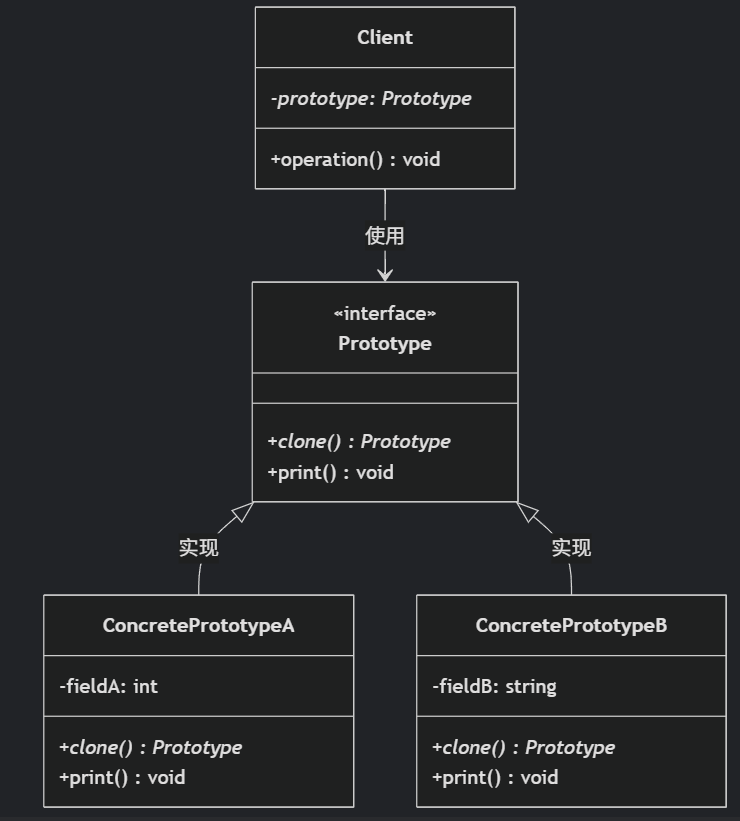
(二)原型模式
原型的功能是将一个已经存在的对象作为源目标,其余对象都是通过这个源目标创建。发挥复制的作用就是原型模式的核心思想。 一、源型模式的定义 原型模式是指第二次创建对象可以通过复制已经存在的原型对象来实现,忽略对象创建过程中的其它细节。 📌 核心特点: 避免重复初…...

TRS收益互换:跨境资本流动的金融创新工具与系统化解决方案
一、TRS收益互换的本质与业务逻辑 (一)概念解析 TRS(Total Return Swap)收益互换是一种金融衍生工具,指交易双方约定在未来一定期限内,基于特定资产或指数的表现进行现金流交换的协议。其核心特征包括&am…...

Ascend NPU上适配Step-Audio模型
1 概述 1.1 简述 Step-Audio 是业界首个集语音理解与生成控制一体化的产品级开源实时语音对话系统,支持多语言对话(如 中文,英文,日语),语音情感(如 开心,悲伤)&#x…...
Mobile ALOHA全身模仿学习
一、题目 Mobile ALOHA:通过低成本全身远程操作学习双手移动操作 传统模仿学习(Imitation Learning)缺点:聚焦与桌面操作,缺乏通用任务所需的移动性和灵活性 本论文优点:(1)在ALOHA…...
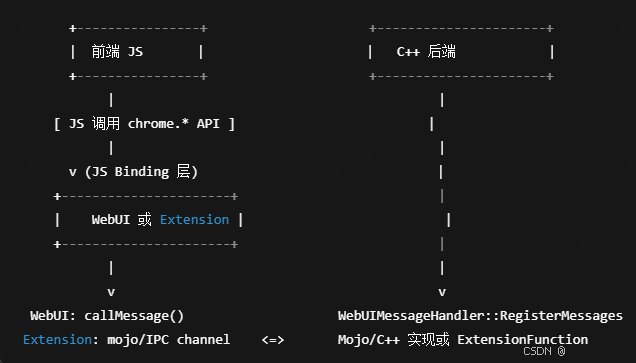
Chrome 浏览器前端与客户端双向通信实战
Chrome 前端(即页面 JS / Web UI)与客户端(C 后端)的交互机制,是 Chromium 架构中非常核心的一环。下面我将按常见场景,从通道、流程、技术栈几个角度做一套完整的分析,特别适合你这种在分析和改…...

数学建模-滑翔伞伞翼面积的设计,运动状态计算和优化 !
我们考虑滑翔伞的伞翼面积设计问题以及运动状态描述。滑翔伞的性能主要取决于伞翼面积、气动特性以及飞行员的重量。我们的目标是建立数学模型来描述滑翔伞的运动状态,并优化伞翼面积的设计。 一、问题分析 滑翔伞在飞行过程中受到重力、升力和阻力的作用。升力和阻力与伞翼面…...
